Word2016中,在编辑好数据文档后,需要将输入好的数据转换成表格。那么在Word文档中怎么将文本快速转换成表格形式呢?下面小编就为大家详细介绍一下,来看看吧!
步骤
第一,打开一个要编辑的文本文档
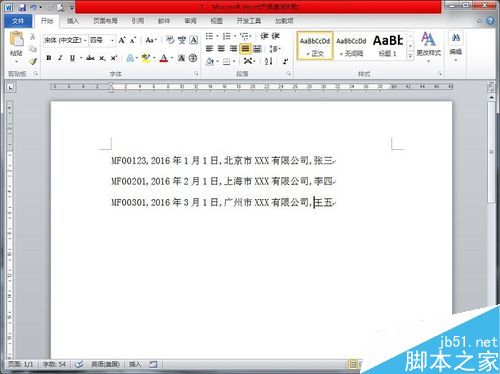
第二,选中要编辑的文本段落

第三,点击菜单栏的插入——插入表格——文本转换成表格;如下图:
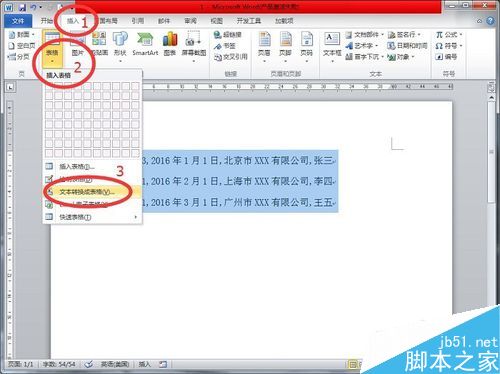
第四,根据自己的需要填写列数;勾选根据内容调整表格(也可以按默认的不调整);文字分隔位置选择“逗号”(这个逗号是文本的标点符号在英文输入法下才行);然后点击确定即可。
Word中玩转交叉引用的技巧
Word中的交叉引用,很多的朋友都不知道,这是做什么的用的吧,其实一两句话也说不清。我们通过一个例子来理解一下,感兴趣的用户可以跟着来: 例如本文中,将光标放在“如”字后面,依次点击菜单栏的插入-引用-交叉引用,打开交叉引用设置对话框。 使用交叉引用的好处在于,当在文中插入新的图片后,若
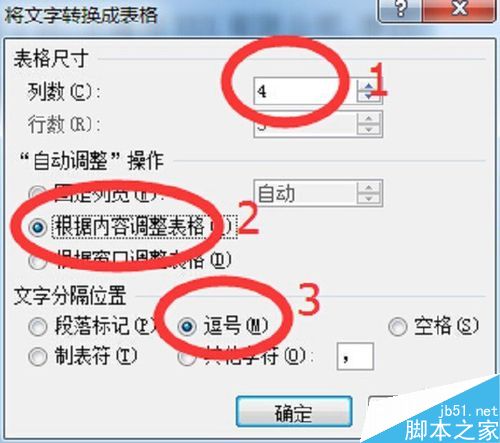

第一,当文本中的标点符号不是英文输入法下的“逗号”的时候,方法有一点区别,首先是选中文本中的分隔符号,然后复制一下,如下图
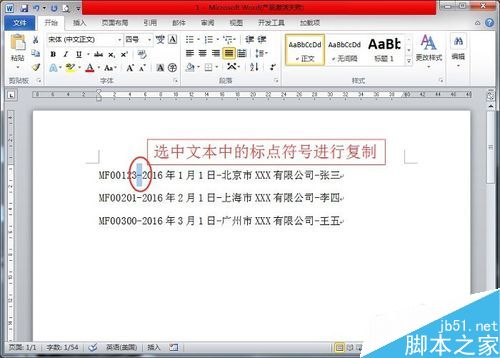
第二,选中要编辑的文本
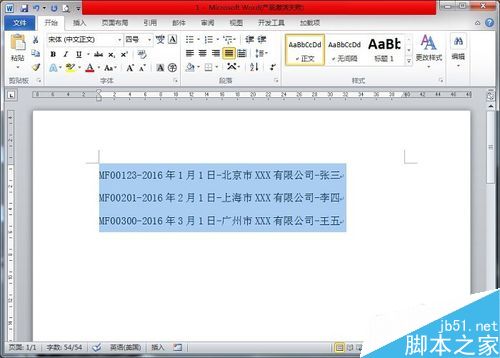
第三,点击插入表格——文本转换成表格。这一步有点区别了,在设置分隔符位置的时候,将之前复制的符号粘贴在其他字符的方框中,点击确定即可。如下图
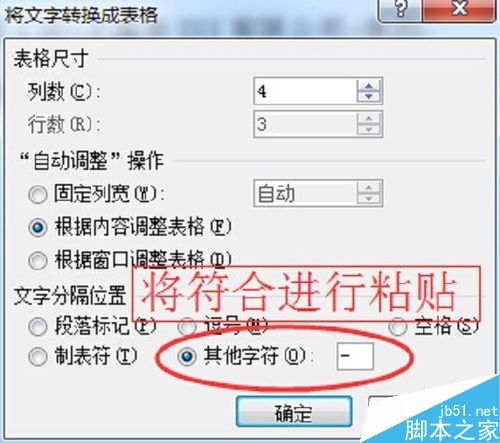

以上就是在Word文档中怎么将文本快速转换成表格形式方法介绍,操作很简单的,大家按照上面步骤进行操作即可,希望能对大家有所帮助!
office2007标题样式显示不全有缺失怎么办? word添加标题样式的教程
office2007标题样式显示不全有缺失怎么办?很多人在选择标题样式的时候发现没有显示完整,小编的标题4就没有显示,该怎么办呢?下面我们就来看看word添加标题样式的教程,需要的朋友可以参考下




